Смена адреса сервера клиентского приложения: различия между версиями
Нет описания правки |
|||
| Строка 14: | Строка 14: | ||
# Текущий адрес - указан URL-адрес текущего сервера (указывается системой автоматически) | # Текущий адрес - указан URL-адрес текущего сервера (указывается системой автоматически) | ||
# Новый адрес - строка в которой необходимо указать URL-адрес нового сервера (прописывается вручную) | # Новый адрес - строка в которой необходимо указать URL-адрес нового сервера (прописывается вручную) | ||
{{Note|Для нормальной работы функционала изначально необходимо провести миграцию сервера, который "знает" что это за устройство. После миграции на другой сервер можно будет вставлять его URL-адрес в строку "Новый адрес" | |||
[[File:Ошибка.png|thumb|center| Пример отображения ошибки при отсутствующей миграции.|800px]]|warn}} | |||
== '''Видеоинструкция''' == | == '''Видеоинструкция''' == | ||
[https://www.youtube.com/watch?v=mRpz5flafXU Удаленное управление устройством на Android OS] | [https://www.youtube.com/watch?v=mRpz5flafXU Удаленное управление устройством на Android OS] | ||
== '''Итоговый результат''' == | == '''Итоговый результат''' == | ||
Пользователи понимают и знают как можно сменить адрес клиентского приложения и понимают как работает данный функционал. | Пользователи понимают и знают как можно сменить адрес клиентского приложения и понимают как работает данный функционал. | ||
Версия от 14:28, 21 мая 2024
Описание ситуации
Внутри платформы SmartPlayer пользователям стало доступна новая функциональность - смена адреса серверного приложения внутри личного кабинета.
Данное решение позволит пользователям безопасно, быстро и без проблем изменять адрес серверного приложения в клиентских приложениях, чтобы устройства могли мигрировать между серверами.
Принцип действия
Для смены адреса сервера клиентского приложения пользователю необходимо авторизоваться в личном кабинете, перейти в раздел "Устройства" и найти нужное ему on-line устройство.
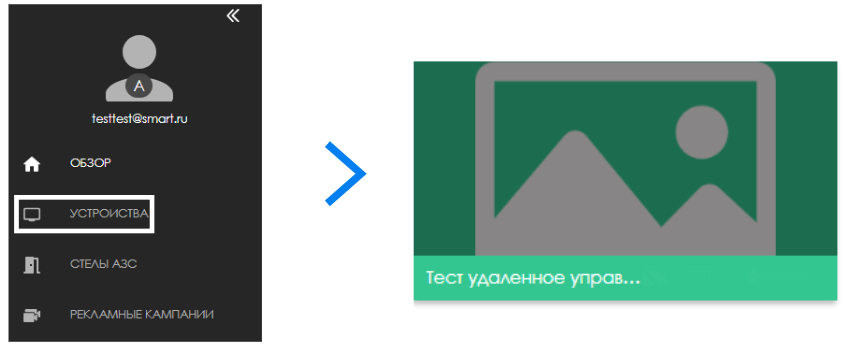
Следующим шагом пользователь должен выбрать нужное ему устройство, кликнуть по нему и перейти в тулбар справа. Просмотрев доступные параметры к настройке пользователь должен кликнуть по строке "Сменить сервер".
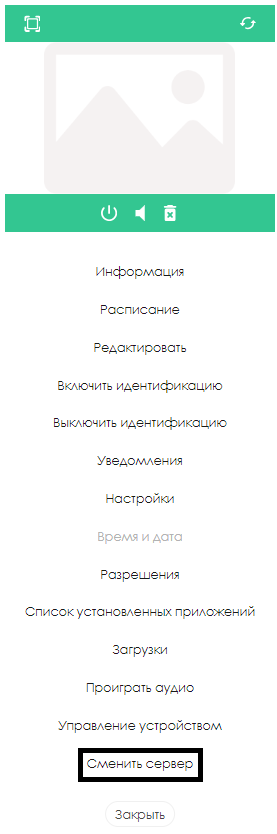
При нажатии на строку "Сменить сервер" откроется новое модальное окно с параметрами, которые необходимо прописать в ручном режиме.
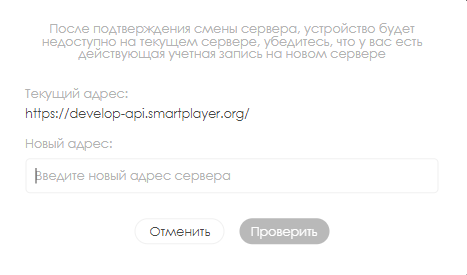
Доступные для изменения параметры
После открытия нового окна пользователю доступно несколько параметров для просмотра и взаимодействия:
- Текущий адрес - указан URL-адрес текущего сервера (указывается системой автоматически)
- Новый адрес - строка в которой необходимо указать URL-адрес нового сервера (прописывается вручную)
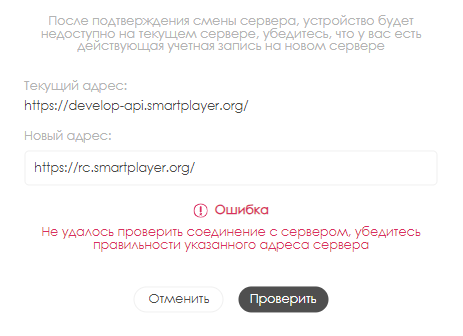
Видеоинструкция
Удаленное управление устройством на Android OS
Итоговый результат
Пользователи понимают и знают как можно сменить адрес клиентского приложения и понимают как работает данный функционал.